PDF文檔在我們平時工作中經常遇到,面對300多頁的文檔,快速查看和編輯文本對您一定很重要。大多數工具對於小文件閱讀並沒有什麼影響,但對於比較大的文件甚至超過2000多頁上數G的文檔來說,普通工具打開就會直接卡死電腦。那麼我們就為大家帶來一款超完美的解決方案:PDF Expert
在 Mac 上打開 PDF。(方法一)
首先,您需打開 Mac 的文檔管理器並找到 PDF 文件。二次點擊文件後,您將打開彈出菜單,將鼠標移動到「打開方式「,選擇 PDF Expert 選項即可。
完成!處理 PDF 從未如此流暢。
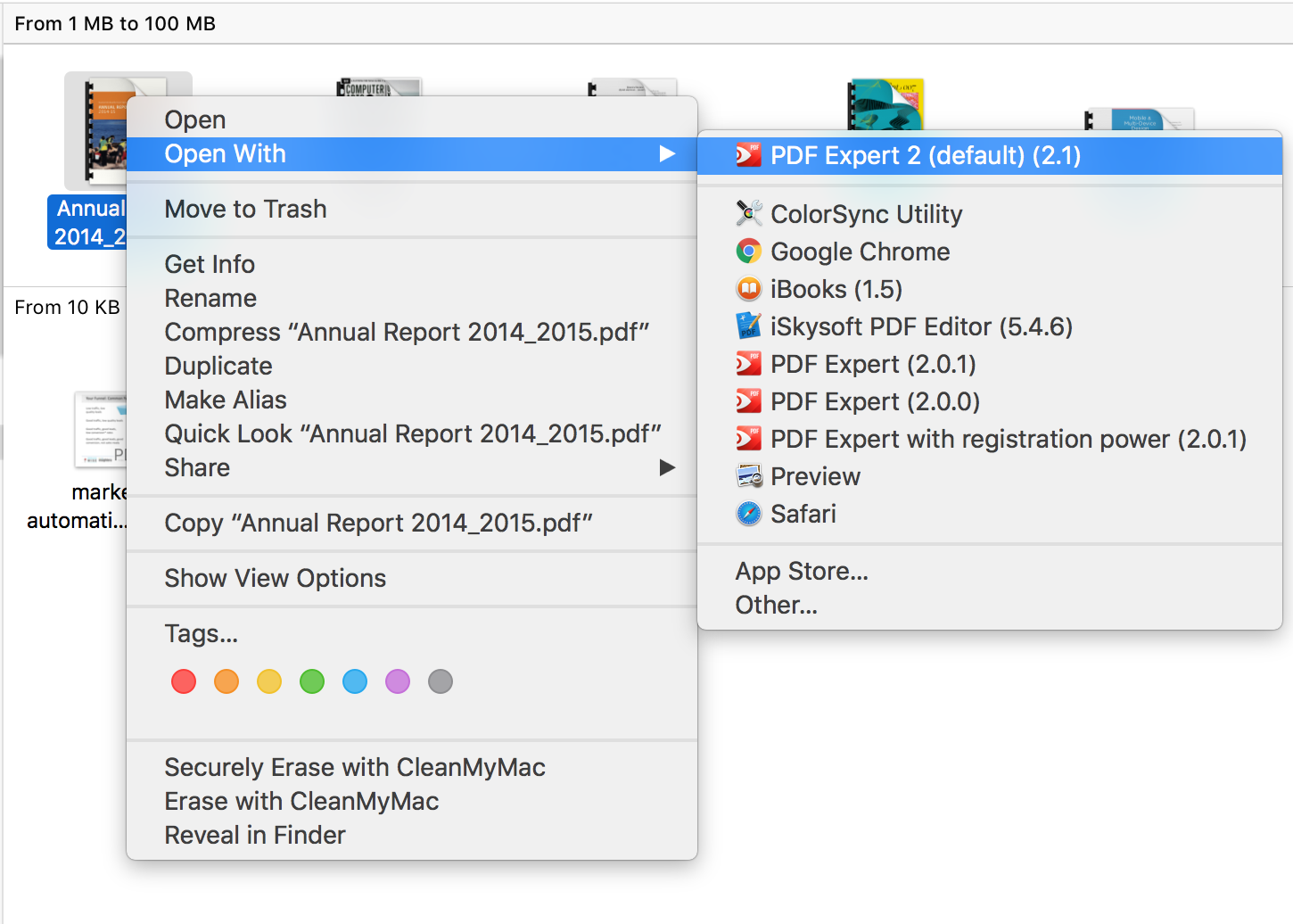
最後一個提示。把 PDF Expert 設置為處理 PDF 的默認應用可以幫您少走很多彎路。具體步驟如下:
- 前往 Mac 的 Finder。
- 查找並選擇任意 PDF。
- 點擊文件菜單,選擇顯示簡介。
- 點擊右邊三角形即可展開打開方式。
- 從菜單中選擇 PDF Expert。
- 點擊全部更改…按鈕。
- 彈出確認對話框,點擊繼續。
- 關閉顯示簡介窗口。完成。
在 Mac 上打開 PDF。(方法二)
打開 PDF Expert。看到主界面的空白處了嗎?您可將 PDF 拖放到此處,或點擊」選擇文件「按鈕,在 Finder 選擇需要打開的文件。
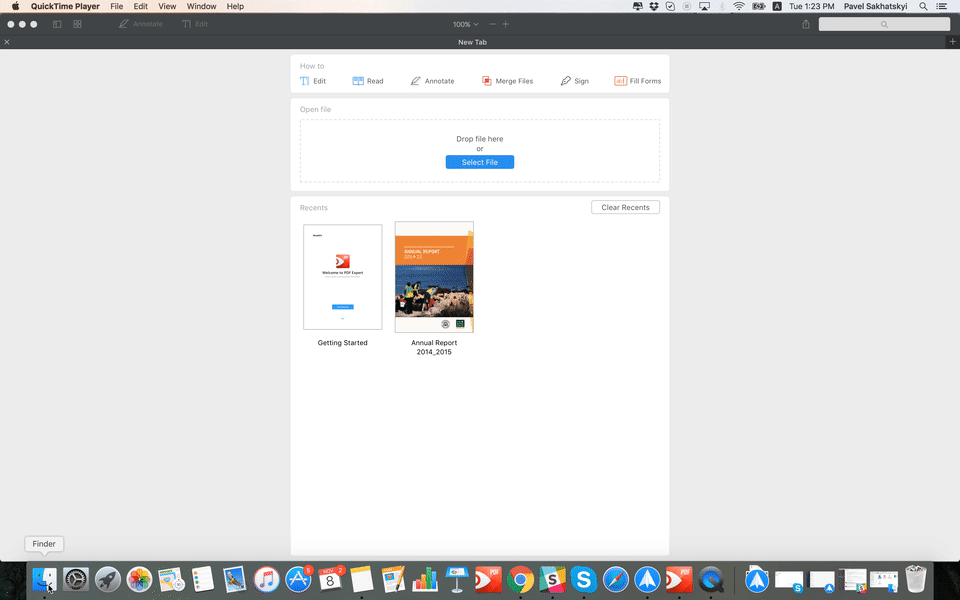
在 Mac 上打開 PDF。(方法三)
使用 PDF Expert 可通過常見方式打開 PDF。點觸上方菜單欄的」文件「,點擊」打開「,選擇 PDF 即可。您也可使用快捷鍵 ⌘O。
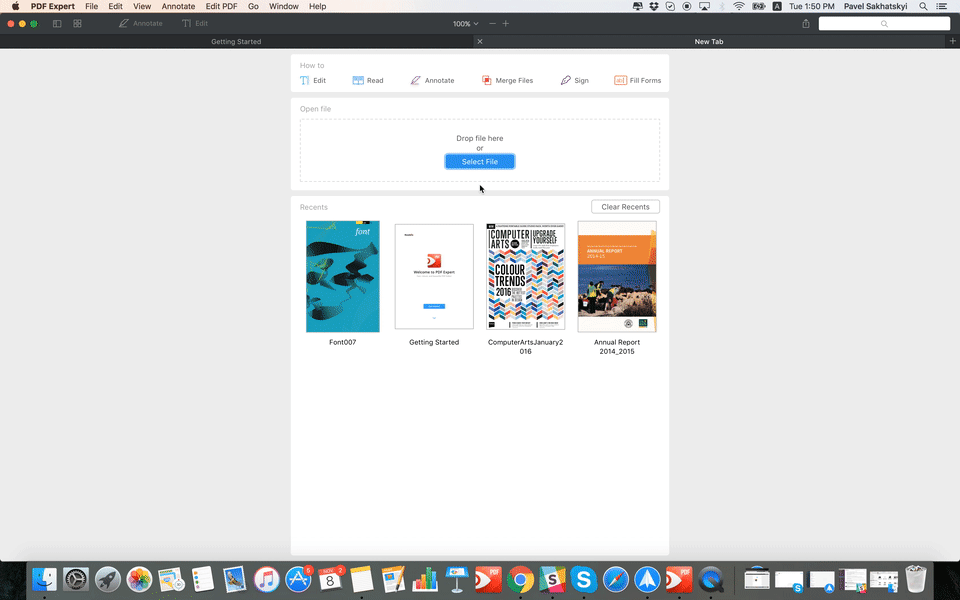
您可從上方三種方法選擇其一。任一方法都可保證您每天能高效、安全、可靠地處理 PDF。
評論已關閉
